发布时间:2024-08-04 10:00:08
U盘删除数据怎么恢复?U盘作为一款小巧便捷的存储设备,随着大多数用户的需求很多,已然成为现代办公和学习过程中不可或缺的辅助工具。其中,它常常被用来存放各类文档资料,能够随时随地执行编辑和查阅。然而,随着平时使用频率的增多,也会因为自己操作失误、设备损坏等,导致数据丢失的问题发生。所以,为了帮助大家有效地解决问题,在本期的内容当中,小编就来分享六个有效且简单的恢复方法,一起来看下吧。

一、备份操作还原
在日常使用U盘的过程中,许多用户会采取备份措施来预防数据丢失。如果您曾对U盘进行过备份,那么查找并还原这些备份可能是一个高效的数据恢复方法。在Windows系统中,您可以利用控制面板中的“备份和还原”功能来检查是否有针对U盘的备份数据。如果找到了相应的备份,您可以选择将其还原至U盘,从而恢复丢失的数据。虽然说,这个方法恢复的成功率很高,但是如果您之前没有执行过备份的操作,那么还可以尝试以下几个方法。
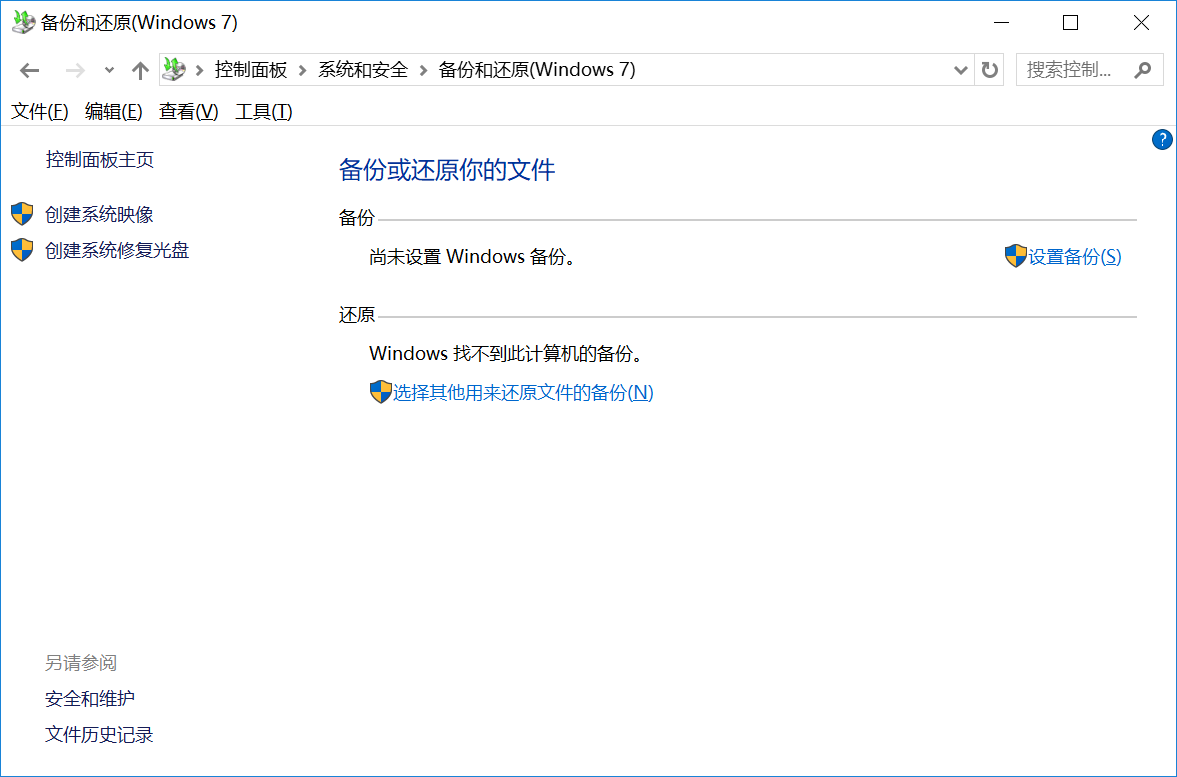
二、设备自身功能
其次,在误删除U盘里的数据时,如果您没有采取其他的恢复措施,这个时候您可以尝试按键“Ctrl+Z”撤销操作,另外也可以右击选择“撤销上一步删除操作”按钮,有望使数据得到恢复。另外,针对U盘设备来说,也有设备自身的功能可以选择,也就是所可在U盘显示图标处右键后选择“属性”菜单中的“以前的版本”,此操作或许会有意想不到的收获。
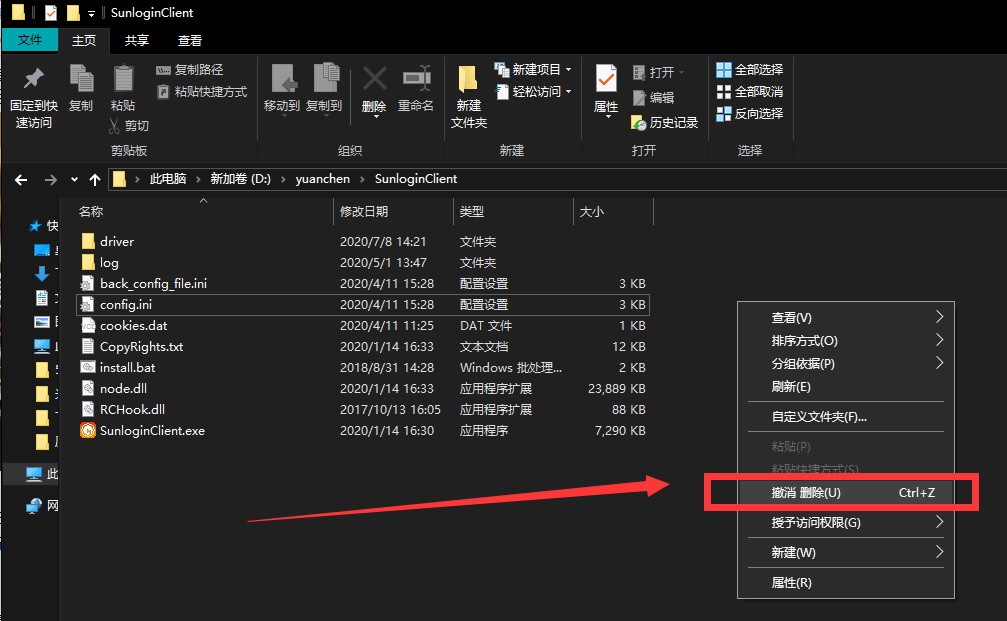
三、选择可靠软件
如果说您试完U盘设备自带功能或者没有执行过备份操作,大家还可以选择可靠的恢复软件来完成,这里建议您选用口碑优良的软件并遵照指导进行操作,多数情况下均能成功挽救误删文件。请务必将“U盘”选为扫描目标,以便软件明确搜索范围。但是,因为市面上具备类似功能的资源数量很多,如果说您不确定哪一款恢复的效果比较好,可以直接试试看“Superrecovery”这款。
具体恢复操作:
步骤1、将U盘设备连接到电脑上,并直接下载并打开“Superrecovery”软件。首先,可以在标准模式的首界面中选择恢复模式,例如:U盘/存储卡选项。此外,这款软件还有其它五个恢复模式,如果说您的U盘数据丢失是因为格式化导致的,那么此时也可以选择“误格式化恢复”模式。
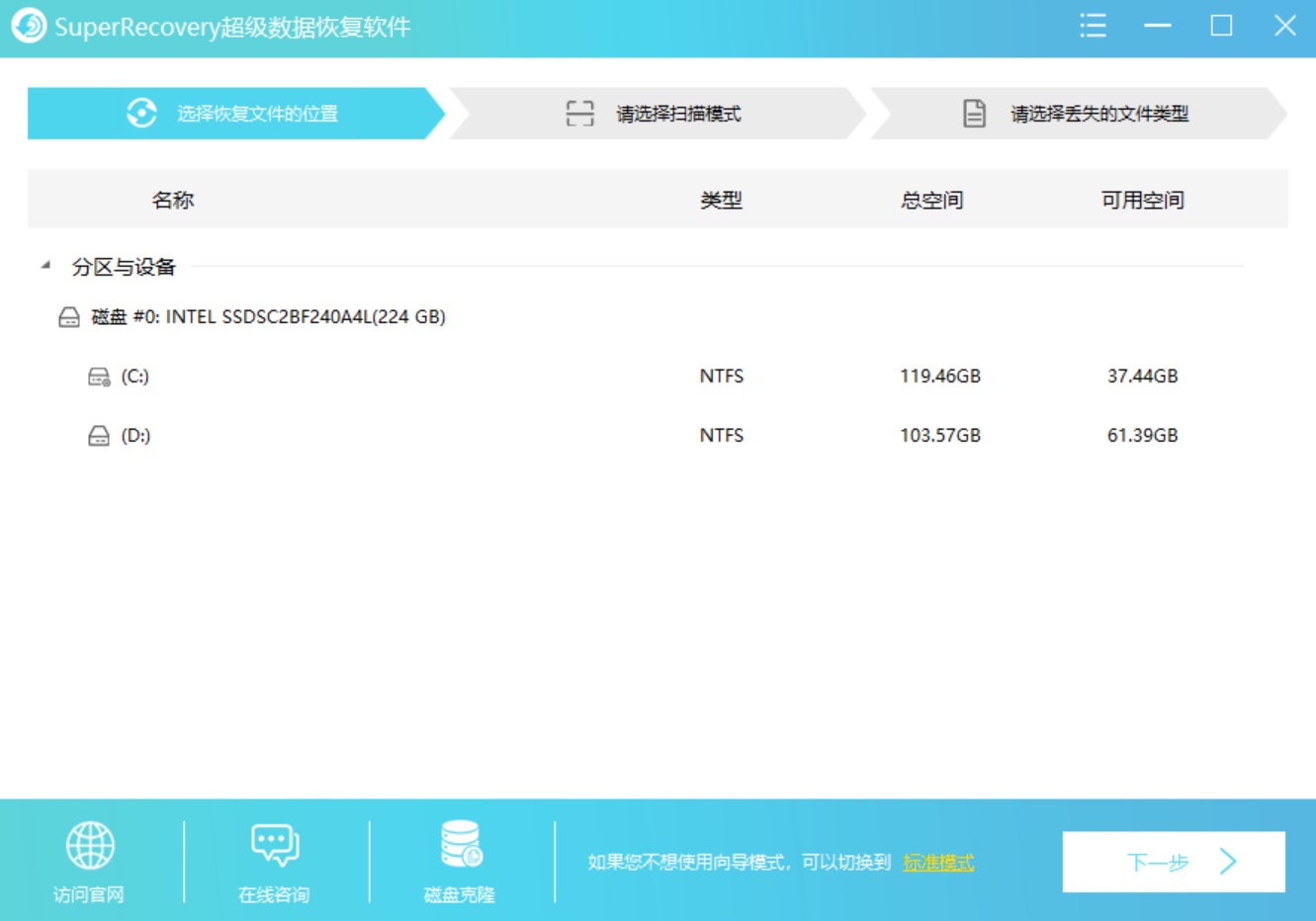
步骤2、然后,对需要恢复数据的类型进行筛选,并直接“扫描”的操作。等待软件扫描完成之后,可以免费的预览一下具体的列表,确认找到后点击“开始恢复”即可。如果说没有扫描到需要恢复的数据,还可以返回到主界面,继续试试看“深度扫描”的功能。
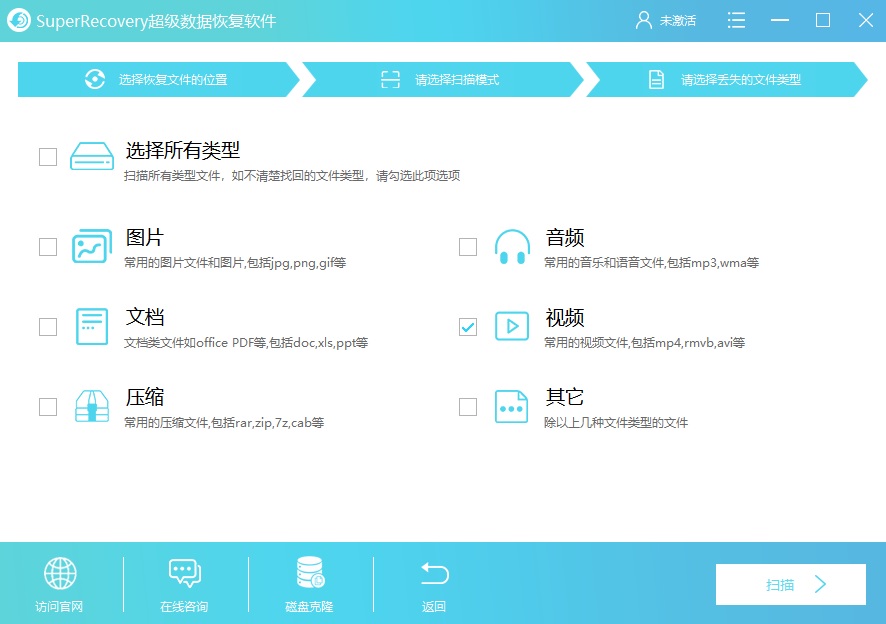
四、停止使用设备
此外,在恢复U盘里面误删数据的时候,首要之务是暂停所有操作并停止向U盘写入新数据,以免导致需要恢复的文件被新数据覆盖,进而无可挽救。从专业的角度来看,文件系统引导区存储了U盘文件系统的启动信息,当文件删除后,引导区中的相应记录被标记为可覆写状态。而文件分配表记录了U盘上每个文件的存储位置,数据被删除后相应的文件分配表条目被标记为空闲,但实际数据仍保留在数据区。所以,只要保证原始存储数据的位置没有被覆盖,那么这个时候恢复的可能性是很高的。

五、寻求专业帮助
当然了,如果说前述方法皆未能寻回您的文件,便需求助于专业的数据恢复团队。尽管这可能涉及经济成本,但对于非常重要的文件而言,这无疑是必要且值得付出的。他们能够运用更先进的工具与技术,协助您从U盘的深邃之处找回珍贵的数据。这些专业的服务提供商拥有尖端的技术和设备,能够针对U盘数据丢失问题提供有效解决方案。他们会运用特定的工具和方法,全力以赴地恢复您丢失的文件。然而,在选择服务机构时,请务必确保其具备高度的专业性和信誉,以确保您的数据隐私得到妥善保护。

六、使用其它工具
除了上面分享的五个方法以外,想要成功地将U盘里面删除的数据恢复,大家还可以使用一些其它的工具来完成,例如:Data Rescue这款。目前,它凭借其出色的恢复能力和用户友好的界面设计,受到了广大用户的喜爱。它支持多种文件格式的恢复,包括文档、图片、音频和视频等。通过深度扫描和快速扫描两种模式,转转大师数据恢复能够精确地定位并恢复被删除的文件。此外,它还提供了免费扫描预览的功能,可以让用户在恢复前查看文件的完整性。
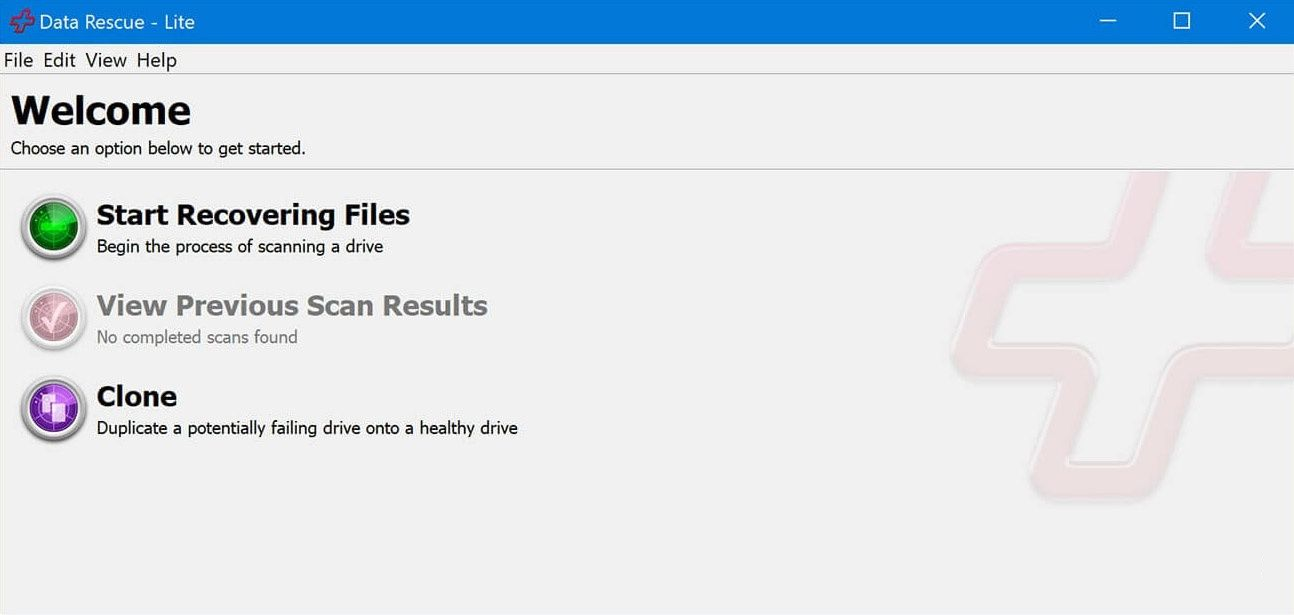
关于U盘删除数据恢复的六个方法,小编就为大家分享到这里了,希望您在看完之后所遇到的问题都能够被完美地解决。最终,鉴于防止未来数据遗失悲剧的重要性,我们需要掌握先发制人的策略。定期对U盘中的关键文件进行备份显得尤为关键,同时运用安全稳定的杀毒软件,以及尽可能避免对U盘进行潜在风险的格式化和分区操作。如此一来,即便不慎删除某些文件,也可迅速恢复,避免慌张无措温馨提示:如果您在使用Superrecovery这款软件的时候遇到问题,请及时与我们联系,祝您U盘删除数据恢复操作成功。